Τι είναι τα μεταδεδομένα και πώς να επεξεργαστείτε τα μεταδεδομένα για βίντεο και μουσική
Μπορεί να έχετε ξανακούσει τον όρο μεταδεδομένα και ίσως να έχετε αναρωτηθεί τι είναι τα μεταδεδομένα. Καθώς τα πολυμέσα, όπως εικόνες, μουσική και βίντεο, γίνονται όλο και πιο σημαντικά στην καθημερινή μας ζωή και στον εργασιακό μας χώρο, αυτός ο όρος εμφανίζεται εδώ κι εκεί. Ωστόσο, οι περισσότεροι άνθρωποι δεν καταλαβαίνουν το ακριβές νόημα και γιατί είναι απαραίτητο. Αυτό το άρθρο θα είναι μια προσπάθεια να δώσει απαντήσεις σε αυτές τις ερωτήσεις και άλλες πληροφορίες σχετικά με την έννοια.
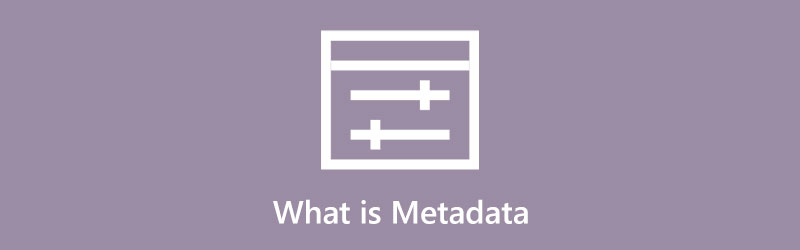
- ΛΙΣΤΑ ΟΔΗΓΩΝ
- Μέρος 1: Τι είναι τα Μεταδεδομένα
- Μέρος 2: Ο ευκολότερος τρόπος επεξεργασίας μεταδεδομένων για βίντεο και μουσική
- Μέρος 3: Συχνές ερωτήσεις σχετικά με τα Μεταδεδομένα
Μέρος 1: Τι είναι τα Μεταδεδομένα
Σύμφωνα με τη Wikipedia, τα μεταδεδομένα είναι επίσης ένας τύπος δεδομένων, που παρέχει πληροφορίες για άλλα δεδομένα αλλά όχι για το ίδιο το περιεχόμενο, όπως μια εικόνα ή ένα βίντεο. Τα μεταδεδομένα συνήθως περιλαμβάνουν πληροφορίες σχετικά με τους πόρους, τη δομή, τα πνευματικά δικαιώματα, τις άδειες, την αναφορά και άλλα. Από προεπιλογή, τα μεταδεδομένα χρησιμοποιούνταν στους καταλόγους καρτών των βιβλιοθηκών μέχρι τη δεκαετία του 1980. Από τη δεκαετία του 2000, οι ειδικοί περιέγραψαν ψηφιακά δεδομένα χρησιμοποιώντας πρότυπα μεταδεδομένων. Τώρα, τα μεταδεδομένα χρησιμοποιούνται για διάφορους σκοπούς, όπως η εύρεση σχετικών πληροφοριών, η ανακάλυψη πόρων, η εκμάθηση πληροφοριών πνευματικών δικαιωμάτων κ.λπ.
Τύποι Μεταδεδομένων
Υπάρχουν διάφοροι τύποι μεταδεδομένων. Στον κόσμο των ψηφιακών δεδομένων, χωρίζονται σε τρεις κατηγορίες:
1. Τα διοικητικά μεταδεδομένα περιλαμβάνουν πληροφορίες σχετικά με δικαιώματα πνευματικής ιδιοκτησίας, τεχνικές λεπτομέρειες και αρχεία καταγραφής.
2. Τα περιγραφικά μεταδεδομένα περιγράφουν έναν πόρο.
3. Τα δομικά μεταδεδομένα παρουσιάζουν πώς τα αντικείμενα ταιριάζουν μεταξύ τους και τη σχέση μεταξύ αυτών των αντικειμένων.
Σήμερα, τα μεταδεδομένα είναι παντού στον ψηφιακό κόσμο. Κάθε φορά που τραβάτε μια φωτογραφία, προβάλλετε ένα βίντεο ή ακούτε ένα τραγούδι, αντιμετωπίζετε μεταδεδομένα. Οι ετικέτες ID3, για παράδειγμα, είναι τα μεταδεδομένα για ένα αρχείο ήχου, ιδιαίτερα τα MP3.
Με μια λέξη, τα μεταδεδομένα χρησιμοποιούνται για τη σύνοψη βασικών πληροφοριών σχετικά με δεδομένα που μπορούν να παρακολουθηθούν. Μερικά παραδείγματα περιλαμβάνουν:
1. Μέσα δημιουργίας των δεδομένων.
2. Σκοπός των δεδομένων.
3. Ώρα, ημερομηνία και συσκευή δημιουργίας δεδομένων.
4. Συγγραφέας ή δημιουργός.
5. Πού δημιουργήθηκαν ή αποθηκεύτηκαν τα δεδομένα σε υπολογιστή.
6. Μέγεθος αρχείου.
7. Πηγή των δεδομένων.
8. Ποιότητα.
Τα μεταδεδομένα ενός ψηφιακού βίντεο, για παράδειγμα, περιλαμβάνουν τον τίτλο, τον καλλιτέχνη, το άλμπουμ, το είδος, τα δεδομένα, τα κομμάτια, την τεχνολογία συμπίεσης και άλλα.
Πώς να διαβάσετε τα μεταδεδομένα
Μόλις εγγραφεί ή δημιουργηθεί μια φωτογραφία, ένα τραγούδι ή ένα βίντεο, τα μεταδεδομένα ενσωματώθηκαν στο αρχείο πολυμέσων. Μπορείτε να διαβάσετε τα μεταδεδομένα χωρίς επιπλέον λογισμικό ή υλικό σε υπολογιστή. Ακολουθούν τα βήματα για την εμφάνιση των μεταδεδομένων για τα αρχεία σας παρακάτω.
Σε υπολογιστές:
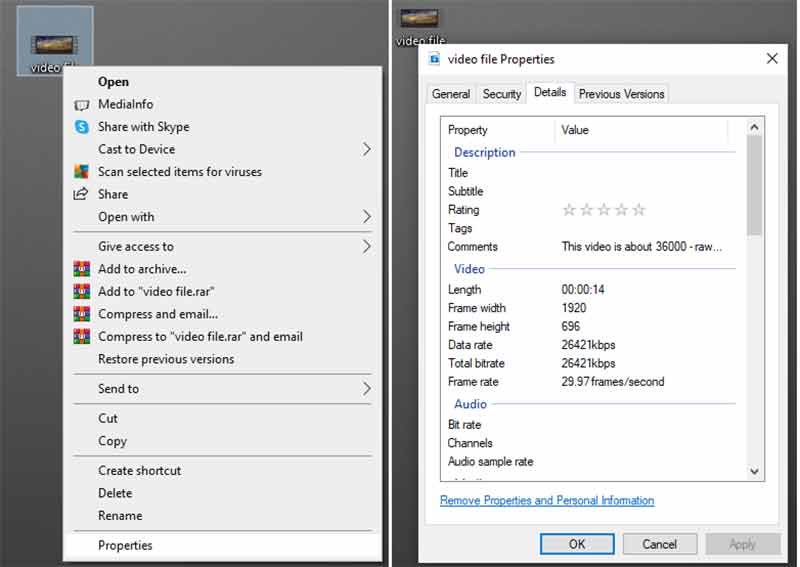
Εντοπίστε το επιθυμητό αρχείο σε ένα παράθυρο εξερεύνησης αρχείων.
Κάντε δεξί κλικ στο αρχείο και επιλέξτε το Ιδιότητες επιλογή στο μενού περιβάλλοντος.
μεταβείτε στο Λεπτομέριες καρτέλα στο παράθυρο διαλόγου ιδιοτήτων και θα δείτε τα μεταδεδομένα.
Σε Mac:
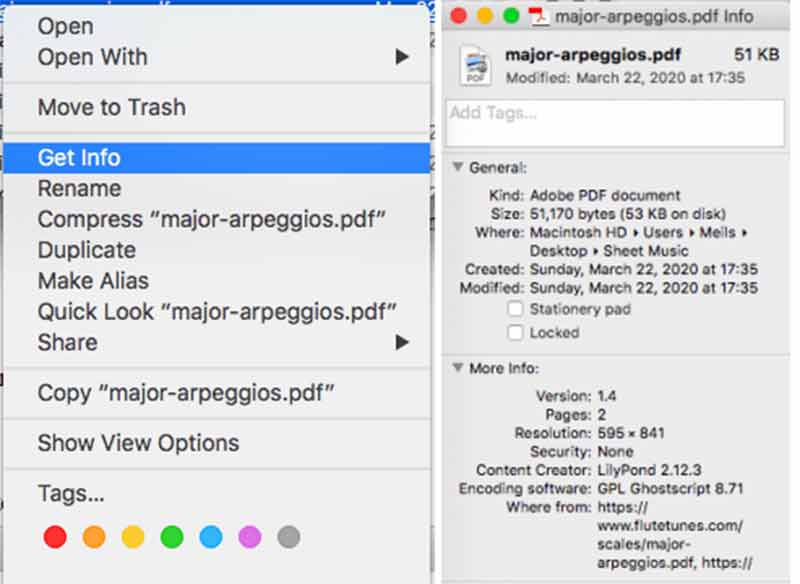
Επίσης, βρείτε το αρχείο προορισμού στον σκληρό σας δίσκο στην εφαρμογή Finder.
Κάντε δεξί κλικ στο αρχείο και επιλέξτε το Πάρτε πληροφορίες επιλογή.
Στη συνέχεια, θα εμφανιστεί το παράθυρο διαλόγου Info με τα μεταδεδομένα.
Μέρος 2: Ο ευκολότερος τρόπος επεξεργασίας μεταδεδομένων για βίντεο και μουσική
Όπως μπορείτε να δείτε, δεν είναι δύσκολο να προβάλετε μεταδεδομένα τόσο σε υπολογιστές όσο και σε Mac, αλλά η αλλαγή τους για ένα βίντεο ή ένα τραγούδι είναι μια άλλη ιστορία. Χρειάζεστε ένα ισχυρό εργαλείο για να αλλάξετε τα μεταδεδομένα για αρχεία πολυμέσων. ArkThinker Video Converter Ultimate είναι το κατάλληλο εργαλείο για να καλύψει τις ανάγκες σας. Μπορεί να εξαγάγει τα μεταδεδομένα από ένα αρχείο πολυμέσων και να σας επιτρέπει να τα αλλάξετε χωρίς τεχνικές δεξιότητες.
- Επεξεργαστείτε τα μεταδεδομένα των βίντεο με ένα κλικ.
- Υποστηρίζει σχεδόν όλες τις μορφές βίντεο και ήχου.
- Διατηρήστε την ποιότητα του βίντεο κατά την επεξεργασία των μεταδεδομένων.
- Συμπεριλάβετε ένα ευρύ φάσμα εργαλείων μπόνους.
Πώς να επεξεργαστείτε τα μεταδεδομένα σε έναν υπολογιστή
Ανοίξτε ένα βίντεο
Ξεκινήστε τον καλύτερο επεξεργαστή μεταδεδομένων μόλις τον εγκαταστήσετε στον υπολογιστή σας. Υπάρχει μια άλλη έκδοση για Mac. Εναλλαγή στο Εργαλειοθήκη καρτέλα από την κορυφή του παραθύρου και επιλέξτε το Επεξεργαστής μεταδεδομένων πολυμέσων εργαλείο. Στη συνέχεια, κάντε κλικ στο Προσθήκη για να ανοίξετε το αρχείο πολυμέσων προορισμού. Ή εντοπίστε το αρχείο πολυμέσων σε ένα παράθυρο εξερεύνησης αρχείων, σύρετέ το και αποθέστε το στη διεπαφή για να το ανοίξετε.

Επεξεργασία μεταδεδομένων
Μετά τη φόρτωση του βίντεο, θα εμφανιστεί η κύρια διεπαφή. Εδώ μπορείτε να αλλάξετε τα μεταδεδομένα συμπεριλαμβανομένων Τίτλος, Καλλιτέχνης, Άλμπουμ, Συνθέτης, Είδος, Έτος, Κομμάτι, και Σχόλια. Εισαγάγετε ή επεξεργαστείτε οποιοδήποτε από αυτά και κάντε κλικ στο κουμπί Αποθήκευση για να επιβεβαιώσετε τις αλλαγές.
Εάν θέλετε να προσθέσετε εξώφυλλο για το βίντεο, κάντε κλικ στο + εικονίδιο στο Κάλυμμα ενότητα και ανοίξτε μια εικόνα από τον υπολογιστή σας. Ή κάντε κλικ στο Στιγμιότυπο από βίντεο κουμπί για να τραβήξετε ένα στιγμιότυπο οθόνης από το βίντεο και να το ορίσετε ως εξώφυλλο.

Μέρος 3: Συχνές ερωτήσεις σχετικά με τα Μεταδεδομένα
Ποια είναι η διαφορά μεταξύ δεδομένων και μεταδεδομένων;
Η κύρια διαφορά μεταξύ δεδομένων και μεταδεδομένων είναι ότι το πρώτο είναι απλώς το περιεχόμενο που μπορεί να είναι περιγραφή κάτι, ανάγνωση, μετρήσεις, παρατηρήσεις και πολλά άλλα. Από την άλλη πλευρά, το τελευταίο περιγράφει τις σχετικές πληροφορίες για τα δεδομένα αλλά όχι τα ίδια τα δεδομένα.
Πού αποθηκεύονται τα μεταδεδομένα;
Τα μεταδεδομένα μπορούν να αποθηκευτούν σε διάφορα μέρη. Για αρχεία πολυμέσων, τα μεταδεδομένα συνοδεύονται συνήθως από το βίντεο, την εικόνα ή το τραγούδι. Εάν τα μεταδεδομένα σχετίζονται με μια βάση δεδομένων, τα δεδομένα αποθηκεύονται συχνά σε πίνακες και πεδία μέσα στη βάση δεδομένων. Μερικές φορές, τα μεταδεδομένα υπάρχουν σε ένα ειδικό έγγραφο ή βάση δεδομένων.
Πώς δημιουργούνται τα μεταδεδομένα;
Στις περισσότερες περιπτώσεις, τα μεταδεδομένα δημιουργούνται με αυτοματοποιημένη επεξεργασία πληροφοριών. Όταν εγγράφετε ένα βίντεο, για παράδειγμα, ένα μέρος των μεταδεδομένων δημιουργείται αυτόματα από την ψηφιακή φωτογραφική μηχανή ή το smartphone σας. Φυσικά, μπορείτε να δημιουργήσετε μεταδεδομένα με μη αυτόματο τρόπο. Για παράδειγμα, ο καλλιτέχνης, το άλμπουμ και άλλες πληροφορίες μπορούν να προστεθούν σε μια ταινία. Λάβετε υπόψη ότι χρειάζεστε ειδικό λογισμικό για τη μη αυτόματη δημιουργία μεταδεδομένων.
συμπέρασμα
Αυτή η ανάρτηση μίλησε για τι είναι τα μεταδεδομένα, σε τι χρησιμοποιείται, τους τύπους μεταδεδομένων και άλλες πληροφορίες. Τώρα, θα πρέπει να κατανοήσετε αυτόν τον όρο και τις βασικές γνώσεις. Επιπλέον, μπορείτε να διαβάσετε τα μεταδεδομένα κάθε αρχείου στον υπολογιστή σας ακολουθώντας τον οδηγό μας. Το ArkThinker Video Converter Ultimate είναι ο καλύτερος τρόπος για να δημιουργήσετε και να αλλάξετε τα μεταδεδομένα ενός αρχείου πολυμέσων. Εάν έχετε άλλα προβλήματα σχετικά με αυτό το θέμα, μη διστάσετε να επικοινωνήσετε μαζί μας αφήνοντας το μήνυμά σας κάτω από αυτήν την ανάρτηση.
Τι γνώμη έχετε για αυτό το post; Κάντε κλικ για να βαθμολογήσετε αυτήν την ανάρτηση.
Εξοχος
Εκτίμηση: 4.9 / 5 (με βάση 211 ψήφοι)
Βρείτε περισσότερες λύσεις
Προσθήκη υπότιτλων σε βίντεο – Πώς προσθέτετε υπότιτλους σε βίντεο Φίλτρο βίντεο – Πώς να προσθέσετε και να τοποθετήσετε ένα φίλτρο σε ένα βίντεο 2022 Αλλαγή ανάλυσης βίντεο – Χαμηλώστε ή αυξήστε την ανάλυση βίντεο Εκπαιδευτικό πρόγραμμα για την επεξεργασία χρώματος βίντεο χωρίς απώλεια ποιότητας Δωρεάν λογισμικό επεξεργασίας βίντεο – 7 καλύτερες δωρεάν εφαρμογές επεξεργασίας βίντεο Τέσσερις ευκολότεροι τρόποι για να αλλάξετε και να επεξεργαστείτε την ένταση του ήχου σε PC και MacΣχετικά άρθρα
- Επεξεργασία βίντεο
- Πώς να βελτιώσετε την ποιότητα βίντεο ζουμ κατά τη διάρκεια και μετά τη διάσκεψη
- Αξιοσημείωτοι τρόποι μετατροπής μεταξύ 1080p και 4K χωρίς απώλεια ποιότητας
- Πώς να μειώσετε την ανάλυση βίντεο για να επιταχύνετε τη μεταφόρτωση
- Κορυφαίοι 6 τρόποι για να αναβαθμίσετε ένα βίντεο με τεχνολογία AI για αρχάριους
- Τι είναι η ανάλυση 4K και πώς να αναβαθμίσετε σε ένα βίντεο 4K;
- Καταργήστε τα Emojis από τα βίντεο σε υπολογιστή, Mac, iPhone και Android
- 5 καλύτερες εφαρμογές βελτίωσης βίντεο για υπολογιστές και κινητά τηλέφωνα
- Πώς να αφαιρέσετε το λογότυπο από το βίντεο σε υπολογιστή, iOS και Android
- Αποκτήστε 5 καλύτερα εργαλεία αφαίρεσης υδατογραφημάτων βίντεο για διαγραφή υδατογραφήματος βίντεο
- 3 μηχανήματα αφαίρεσης υδατογραφημάτων Shutterstock για να απαλλαγείτε από τα υδατογραφήματα



